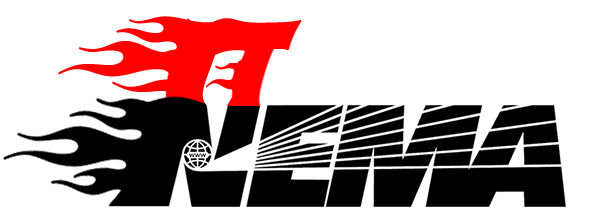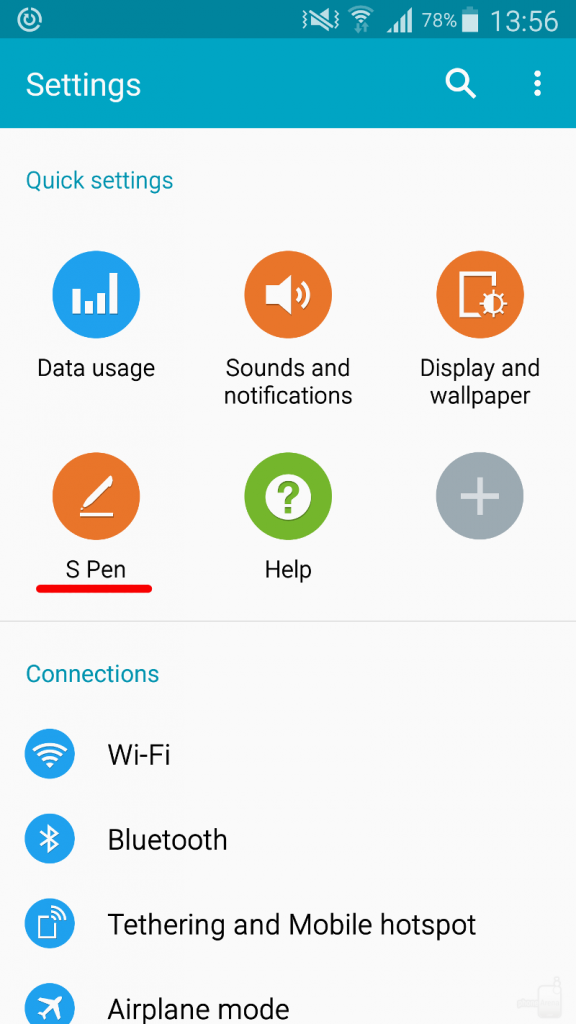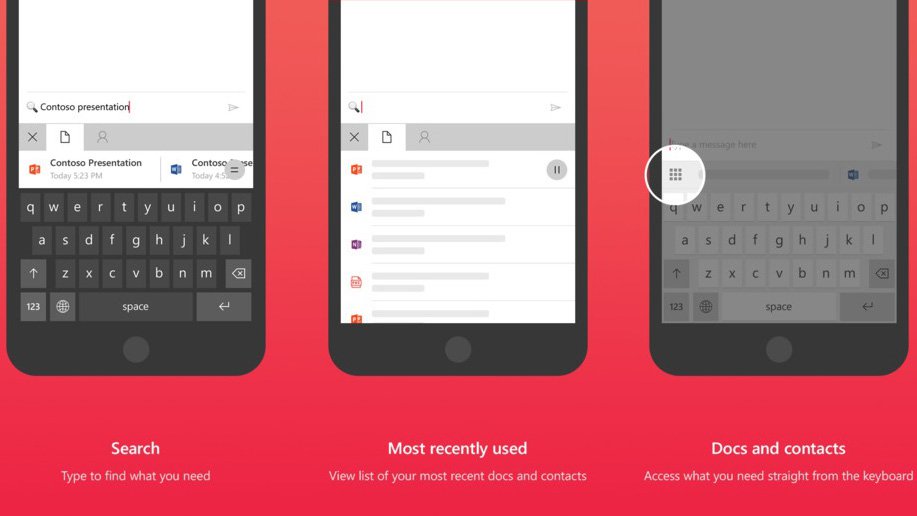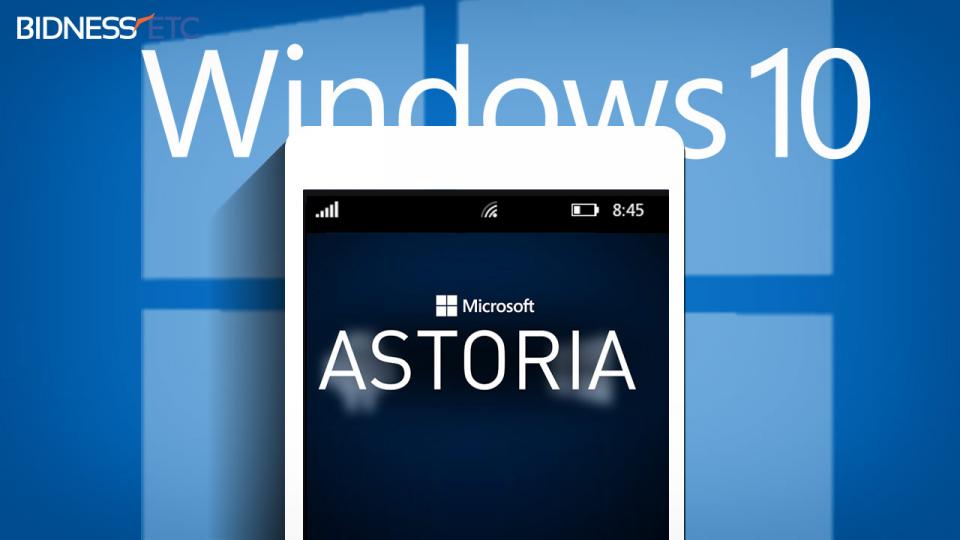همانطور که چند روز پیش در زومیت به اطلاعتان رساندیم، بروزرسانی اندروید ۶٫۰٫۱ مارشمالو برای گلکسی نوت ۴ منتشر شده و بسیاری از قابلیتهای گلکسی نوت ۵ حالا در نوت ۴ نیز در دسترس کاربران قرار گرفته است. یکی از این قابلیتها، امکان یادداشتبرداری بر روی صفحهنمایش دستگاه بدون نیاز به روشن کردن آن است که حالا در فبلت نوت ۴ نیز در اختیار کاربران قرار دارد.
پیش از معرفی گلکسی نوت ۵، مدل قبلی این فبلت یعنی گلکسی نوت ۴، پرچمدار فبلتهای سامسونگ محسوب میشد. اما با انتشار آپدیت اندروید ۶.۰.۱ مارشمالو برای این گوشیهوشمند، مشخص شد که این غول کرهای فبلت سال گذشتهی خود را فراموش نکرده و دارندگان این محصول نیز میتوانند همچنان از ویژگیهای جدید اندروید بهره ببرند.
در کنار قابلیتهای درونی جدید سیستمعامل اندروید، از جمله Doze و Google Now on Tap، گلکسی نوت ۴ به جدیدترین نسخهی رابط کاربری انحصاری سامسونگ یعنی تاچویز مجهز شده که بسیاری از ویژگیهای گلکسی نوت ۵ به را برای نوت ۴ نیز به ارمغان آورده است. یکی از این قابلیتهای کاربردی و جذاب، امکان یادداشتبرداری بر روی صفحهنمایش خاموش است که حالا دارندگان گلکسی نوت ۴ نیز میتوانند از آن بهره ببرند.
برای استفاده از این ویژگی کافیست در حالتی که صفحهی گوشی خاموش است، قلم S-Pen را از جایگاهش درآورده و شروع به نوشتن بر روی صفحهنمایش دستگاه کنید. سپس میتوان یادداشت نوشته شده را حذف یا ذخیره کرد. مطمئنا این قابلیت برای بسیاری از دارندگان گلکسی نوت ۴ کاربرد بسیاری دارد.
اما این ویژگی را چگونه میتوان در گلکسی نوت ۴ بروزر شده به اندروید ۶.۰.۱ مارشمالو فعال کرد؟ به صورت پیشفرض این قابلیت باید پس از بروزرسانی دستگاه در دسترس باشد؛ اما در ادامه قصد داریم تا روش فعال کردن آن را به صورت دستی برای شما توضیح دهیم.
گام اول:
ابتدا به منوی تنظیمات (Settings) گوشی خود رفته و سپس وارد بخش S Pen شوید.
گام دوم: در این قسمت، صفحه را کمی به سمت پایین سوایپ کنید. سپس گزینهی Screen off memo را در حالت فعال قرار دهید.
در این قسمت، صفحه را کمی به سمت پایین سوایپ کنید. سپس گزینهی Screen off memo را در حالت فعال قرار دهید.
گام سوم:
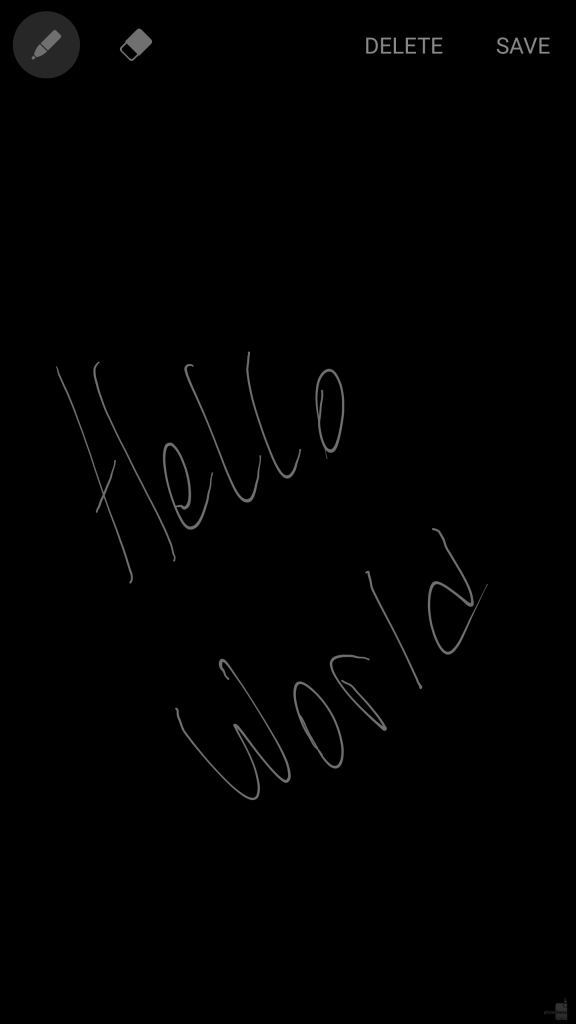 حالا کافیست قلم اِس-پِن را از جایگاه آن بیرون بیاورید و شروع به نوشتن بر روی نمایشگر گلکسی نوت ۴ خود کنید. در بالای صفحه چند دکمه به منظور حذف و ذخیرهسازی یادداشت نوشته شده در دسترس شما قرار دارد که بنا به نیاز خود میتوانید از آن ها استفاده کنید.
حالا کافیست قلم اِس-پِن را از جایگاه آن بیرون بیاورید و شروع به نوشتن بر روی نمایشگر گلکسی نوت ۴ خود کنید. در بالای صفحه چند دکمه به منظور حذف و ذخیرهسازی یادداشت نوشته شده در دسترس شما قرار دارد که بنا به نیاز خود میتوانید از آن ها استفاده کنید.
نقل از زومیت
منبع PHONEARENA